Aug 14, 2025 • Categoría: Soluciones para tarjetas SD • Soluciones probadas
"¿Cómo recuperar el historial de navegación eliminado en un teléfono inteligente Android? Borré accidentalmente todos los registros de navegación del navegador Chrome de mi teléfono Android y deseaba recuperarlos. ¿Es posible realizar una operación de este tipo? "
El historial del navegador de nuestro teléfono es muy útil cuando pretendemos acceder rápidamente a un sitio web que contiene información valiosa. También debe tenerse en cuenta que los teléfonos Android tienen un problema universal con el manejo del espacio de almacenamiento, que tiende a volverse molesto después de cierto tiempo. A veces, por el bien de abrir espacio de almacenamiento dentro del teléfono inteligente, borramos sin darnos cuenta todos los datos de nuestras aplicaciones integradas, como el navegador Chrome. Tal acción conduce a la eliminación directa del historial del navegador y la información de la cuenta que contiene ese historial. Y si ahora sabes cómo recuperar el historial de navegación eliminado en Android, entonces con este artículo, conocerás los dos métodos simples para recuperar y extraer el historial del navegador del abismo.
Parte 1: ¿Se puede recuperar el historial de navegación de Android una vez eliminado?
Gracias a la comodidad de la tecnología moderna, podemos sincronizar todo, desde archivos personales hasta el historial de navegación en varios dispositivos. Esta técnica de sincronización de datos dentro de los teléfonos Android te permite guardar todos los datos en tu cuenta de Google y otras instalaciones basadas en Google como Google Drive. También juega un papel fundamental en la recuperación de dichos archivos o datos de navegación cuando deseas recuperarlos en caso de eliminación accidental. Por lo tanto, es muy posible recuperar el historial de navegación una vez que los elimines de tu teléfono inteligente Android, y te mostraremos cómo realizar dicha operación a través de dos métodos.
Parte 2: Cómo encontrar el historial eliminado en Google Chrome en Android:
En esta parte del artículo, te mostraremos los dos métodos que se enumeran a continuación para encontrar archivos web eliminados de Google Chrome desde un dispositivo Android:
- Método 1. Recuperar el historial de Chrome eliminado de la cuenta de Google;
- Método 2. Restaurar el historial eliminado en Android con el software de recuperación de datos Recoverit;
Método 1. Recuperar el historial de Chrome eliminado de la cuenta de Google:
Si haz activado la sincronización de Google en tu Android, se sincronizará cada uno de tus archivos web en el navegador Chrome en todos los dispositivos que posees. A través de tu cuenta de Google, puedes recuperar rápidamente tus datos en el dispositivo Android al instante. Este es el método para realizar la recuperación:
- Inicia la aplicación Chrome en tu teléfono Android e ingresa el siguiente enlace: https://www.google.com/settings/
- Ingresa las credenciales de tu cuenta de Google y toca la opción "Datos y personalización"
- Presiona el botón Ver todo debajo de la sección "Cosas que creas y haces" y busca el ícono de Google Chrome;
- Toca en él ícono y luego presiona la opción "Descargar datos" para recuperar los marcadores eliminados y el historial de navegación.
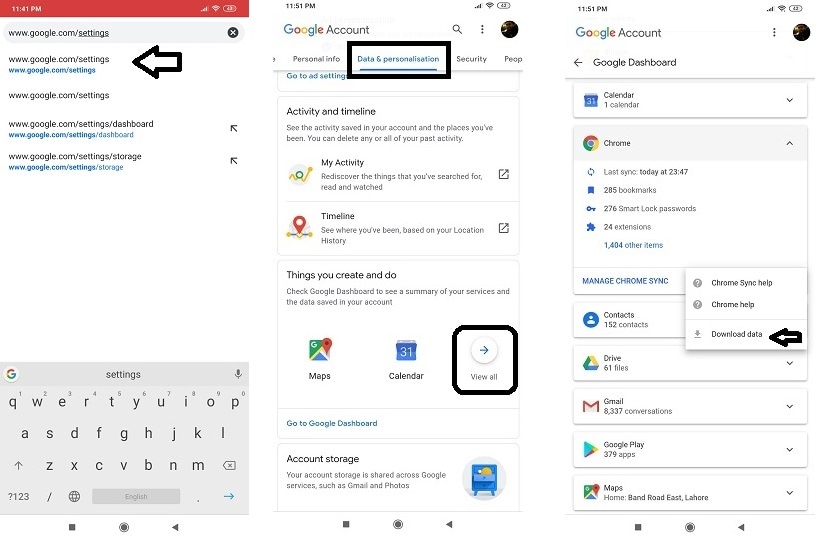
Método 2. Recuperar el historial de navegación eliminado en Android con el software de recuperación de datos Recoverit:
Si no haz sincronizado los archivos de navegación y los datos de tu teléfono Android, entonces no debes preocuparte, ya que Recoverit te tiene cubierto. Todo lo que necesitas hacer es conectar el teléfono a la PC con un cable de alimentación y dejar que la computadora lo trate como un dispositivo de almacenamiento externo. Antes de eso, es vital conocer algunas características de la herramienta Recoverit Recuperación de Datos:

Recoverit Recuperación de Datos - el mejor software de recuperación de archivos
- La aplicación Recoverit lee todos los teléfonos, sin importar que sean dispositivos basados en Android o iOS, y los trata como un disco de almacenamiento externo, como una tarjeta SD y una unidad flash USB;
- Puede leer y recuperar todo, desde fotos, documentos, videos hasta tus datos de navegación;
- No importa si tus datos están infectados con algún virus o no, Recoverit los recuperará en forma completa, una vez que ejecutes un análisis de recuperación en el dispositivo.
Por favor, sigue nuestra guía de solución de tres pasos para recuperar el historial de navegación eliminado en dispositivos Android
Paso 1. Selecciona una ubicación:
Conecta tu teléfono Android con la tarjeta SD a la PC e inicia Recoverit. Asegúrate de haber conectado correctamente el dispositivo Android con el puerto USB. Verás tu teléfono con una tarjeta de almacenamiento en la sección "Dispositivos externos", haz clic en su icono y procede a iniciar el escaneo.
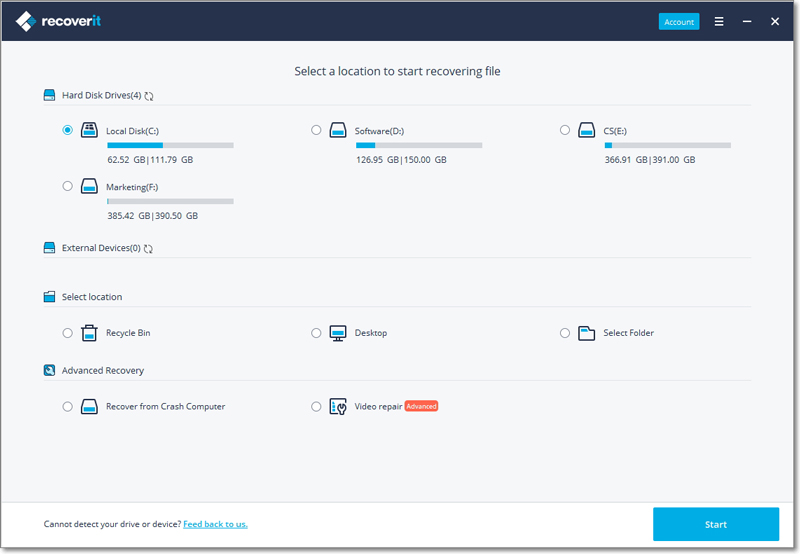
Paso 2. Escanea la ubicación:
Una vez que presiones el botón de inicio, la aplicación buscará todos los archivos multimedia en el sistema desde el teléfono Android, incluido el historial de navegación eliminado. El tamaño de los datos está en la parte inferior y no tendrás que esperar mucho para que el escaneo termine el trabajo

Paso 3. Previsualiza y recupera archivos:
Podrás recuperar el historial de navegación eliminado en Android al instante a través de la función de vista previa. Haz clic en la pestaña "Recuperar" después de verificar los datos y su validez. Guárdalos en tu teléfono Android

Consejo: haz una copia de seguridad del historial de navegación en Android en tu cuenta de Google:
Crear una copia de seguridad de los datos, sin importar si se trata de tu navegador o archivos multimedia, es mucho mejor que recuperarlos tras una eliminación accidental. Puedes hacer una copia de seguridad de tu historial de navegación en múltiples plataformas/dispositivos solo sincronizándolos con tu cuenta de Google desde el navegador Chrome. Estos son los pasos para realizar una copia de seguridad del historial de navegación eliminado en Android
- Abre tu dispositivo Android e inicia tu aplicación de Chrome.
- Toca en configuración y toca en la dirección de tu cuenta.
- Ahora presiona la opción Sincronizar y crea una copia de seguridad de tu historial de navegación al instante.
Conclusión:
Hay dos formas convencionales de recuperar el historial de navegación eliminado en Android, y ahora las conoces. Si bien es esencial permanecer atento y mantener continuamente una copia de seguridad de cada archivo en tu PC o teléfono Android, si de alguna manera no puedes guardar los datos, siempre puedes consultar a Recoverit y organizar la recuperación de archivos de más de 1000 formatos de archivo. en minutos.
Soluciones para móviles
- Recupera datos de móvil
- 1.Cómo recuperar archivos borrados de Android
- 2.Cómo recuperar fotos borradas de Android
- 3.8 Mejores Apps de recuperación de Android
- 4.Cómo recuperar photos de Android tras restablecimiento de fábrica
- 5.Cómo recuperar datos de un teléfono Android roto
- 6.Cómo Recuperar datos de Android con Recuva
- Consejos para móvil





Alfonso Cervera
staff Editor